Atlantis Evo permette di registrare tutte le operazioni contabili tramite la gestione della Prima Nota. Le registrazioni vengono effettuate in partita doppia.
Il programma dispone di un sistema di automatismi contabili che permettono di gestire le registrazioni in Prima nota in maniera molto semplice e veloce anche alle persone non esperte di contabilità.
La procedura si trova in Contabilità -> Prima Nota.
Per usare efficacemente agli automatismi contabili impostati è consigliabile spostarsi fra i campi di Prima nota usando il tasto tabulatore (Tab) sulla tastiera. In questo modo il programma propone automaticamente i conti dare/avere e gli importi sulla base della causale contabile scelta.
Le registrazioni contabili delle fatture di vendita vengono eseguite nella Prima nota tramite le funzionalità di contabilizzazione fatture nella scheda della fattura e tramite la funzione specifica di contabilizzazione fatture. Tuttavia è possibile creare la registrazione contabile della fattura di vendita direttamente nella Prima nota sia manualmente ma anche a partire da un file XML relativo ad una fattura elettronica.
Campi della Prima Nota
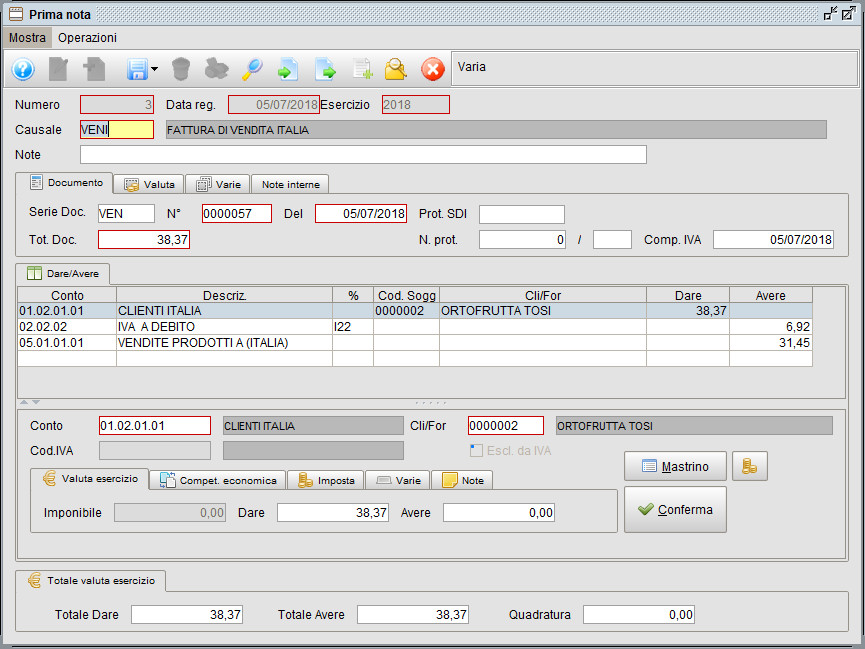
Dati di testata della registrazione
I campi da gestire sono i seguenti:
- Numero, numero di registrazione, viene proposto automaticamente dal programma.
- Data registrazione, viene generalmente proposto automaticamente dal programma in base alla data impostata in fase di accesso al programma
- Esercizio, numero dell’esercizio, proposto automaticamente dal programma
- Causale, causale contabile da utilizzare per gestire correttamente la registrazione di inserire
- Note, note libere descrittive relative all’operazione che si sta inserendo
La parte Principale della scheda di Prima Nota contiene quattro linguette: Documento, Valuta, Varie, Note Interne
Linguetta Documento:
- Serie Doc., serie (serie numerazione) del documento che viene registrato
- No, numero del documento registrato
- Tot.Doc., totale del documento
- Prot. SDI, protocollo SDI, protocollo assegnato dal sistema di interscambio, si compila generalmente nelle fatture passive
- N. prot., numero di protocollo interno
- Comp.IVA, data di competenza IVA da applicare, compilare se diversa da data registrazione
Linguetta Valuta: E’ possibile scegliere la valuta e il corso di cambio
Linguetta Varie: E’ possibile di scegliere un Tipo di registrazione (Effettiva/Provvisoria)
Linguetta Note Interne: E’ possibile aggiungere una nota interna riguardo alla registrazione
Conti Dare/Avere
Il programma propone la registrazione contabile in partita doppia con l’uso dei conti in dare/avere. Per accedere agli automatismi è necessario spostarsi per i campi della Prima nota usando sulla tastiera il tasto di tabulatore (Tab). In questo modo il programma propone automaticamente i conti dare/avere sulla base della causale contabile scelta.
Per ogni per ogni riga della registrazione contabile i campi da gestire possono essere seguenti:
- Conto, viene proposto automaticamente sulla base della causale contabile scelta, può essere variato manualmente o impostato manualmente nel caso non sia impostato un automatismo
- Cli/For, Cliente/Fornitore, viene attivato solamente nel caso in cui il conto precedente sia riferito al mastro clienti o fornitori
- Cod.IVA, codice aliquota Iva da applicare. Viene attivato solamente se il conto è un conto Iva. Il campo “Escludi da castelletto IVA” viene utilizzato per non fare apparire la riga iva nel registro iva, usato prevalentemente nello Split Payment.
Linguetta Valuta Esercizio: In questa parte sono presenti i campi imponibile, valore dare, e valore avere. Il campo imponibile si attiva solamente nel caso di conto legato all’iva.
Linguetta Competenza Economica: è possibile definire il periodo della competenza economica riguardo al conto movimentato. La competenza economica è utilizzata nella generazione delle scritture di assestamento
Linguetta Imposta: Imposta IVA, Imposta IVA valuta sono i campi che contengo il valore dell’iva e vengono valorizzati automaticamente sulle righe di prima nota relative a conti iva. Non è quindi necessario intervenire manualmente da parte dell’operatore
Linguetta Varie: E’ presente il campo di spunta “Controllato”, in questo caso le righe controllate vengono evidenziate di colore verde per facilitare il controllo le registrazioni. Il campo viene in genere gestito dalla visualizzazione mastrini, dalla funzione “Controllato S/N” per spuntare le registrazioni controllate, ad esempio nella riconciliazione bancaria.
Linguetta Note: E’ possibile aggiungere una nota per ogni riga. In caso di spunta “Stampare su registri IVA” la nota viene stampata su registri IVA acquisti/vendite (solo righe IVA).
Per ogni riga della registrazione contabile è possibile visualizzare il mastrino (premendo il bottone “Mastrino” in basso a destra della scheda), mostrare il saldo contabile (premendo il bottone con le monete).
In parte bassa della scheda della registrazione contabile vengono visualizzati Totale Dare, Totale Avere e la quadratura (che normalmente deve essere uguale al zero).
Creare una nuova registrazione in Prima Nota
Per creare una nuova registrazione premere “Carica” (F4). Il programma propone automaticamente il numero, la data di registrazione e l’anno di competenza. Scegliere la causale contabile in base al tipo di operazione che si vuole realizzare.
La serie di dati obbligatori, il tipo di registrazione contabile e gli automatismi contabili proposti vengono definiti sulla base della causale contabile scelta.
Guarda il video sulla registrazione d’incasso nella Prima Nota con Atlantis Evo:
Gestione partite clienti/fornitori
La causale contabile della registrazione in Prima Nota definisce se sulla base del rispettiva operazione vengono gestite le partite clienti/fornitori (non gestite/ apre /chiude). Se la causale contabile prevede l’apertura o la chiusura partite clienti/fornitori, durante la registrazione dell’operazione in Prima Nota viene proposta l’apertura/chiusura della partita cliente/fornitore. Questo permette successivamente gestire lo Scadenziario clienti/fornitori.
Attenzione! In caso si voglia gestire lo scadenzario clienti/fornitori è necessario attivare “Partite gestite” nelle impostazioni del programma: Archivi > Impostazioni > CODICI FISSI > Codici fissi > linguetta “Generale” e attivare il flag “gestione partite” (linguetta opzioni) all’interno dei clienti e fornitori. Quest’ultimo flag viene attivato automaticamente durante la creazione di nuovi clienti / fornitori se nelle impostazioni generali è attivata la gestione delle partite.
Qui si può vedere la maschera che appare al termine di una registrazione contabile che prevede la creazione di una partita.
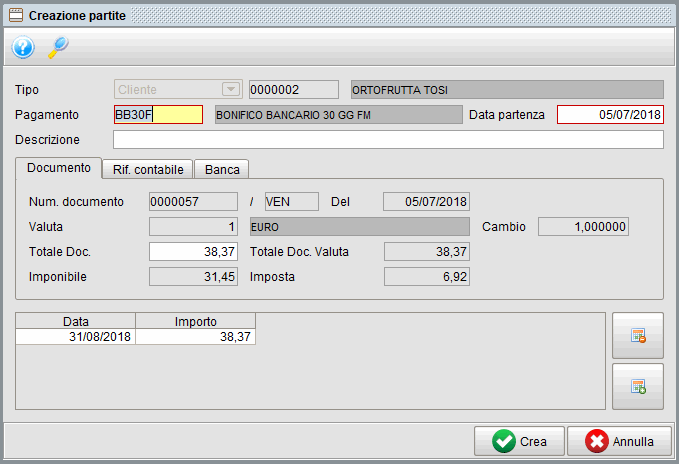
Ricerca registrazioni contabili di Prima Nota
Atlantis Evo permette a ricercare le registrazioni contabile della Prima Nota tramite l’icona della lente d’ingrandimento “Cerca F9” sulla barra di menu della scheda di registrazione Prima Nota oppure con un doppio click del mouse sul campo “Numero” della scheda di registrazione.
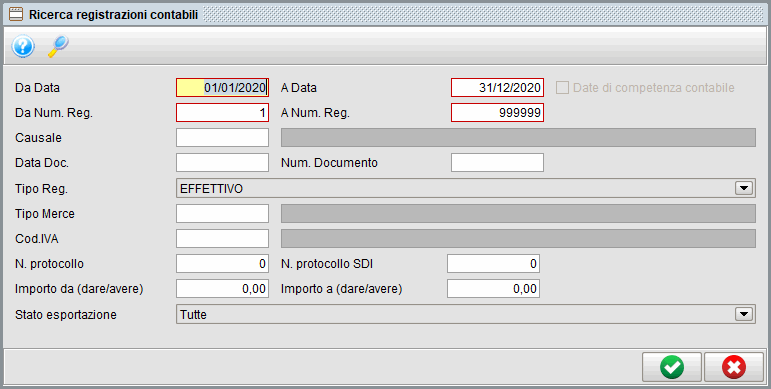
È possibile ricercare le registrazioni contabile della Prima Nota per:
Data della registrazione: Da Data, A Data
Numero della registrazione: Da Num. Reg., A Num. Reg.
Causale contabile
Data del documento, Numero del Documento
Tipo registrazione (Effettivo, Provvisorio, Tutte)
Tipo Merce (per aziende di San Marino)
Codice IVA
Numero di protocollo, N. protocollo SDI
Importo da (dare/avere), Importo a (dare/avere)
Stato esportazione
Gadget Registrazioni contabili sulla Dashboard
Atlantis Evo permette di visualizzare in tempo reale le ultime registrazioni contabili tramite un gadget “Ultime registrazioni contabili” sulla dashboard del programma.
Leggi anche: Come gestire la dashboard di Atlantis Evo
È possibile filtrare i dati nel gadget da visualizzare per: Numero di registrazioni da elencare, Causale contabile, Tipo registrazione (Effettivo, Provvisorio, Tutti i tipi).
I dati nel gadget Registrazioni contabili possono essere ordinati per Numero o Data della registrazione.